所有數字化產品
 SAAS云會議
SAAS云會議 私有化云會議
私有化云會議 會議直播服務
會議直播服務 WEBRTC音視頻融合
WEBRTC音視頻融合 硬件視頻會議
硬件視頻會議
當我們在 Teams 中召開在線會議時,重要的會議一定會安排同事仔細做會議紀要。重要會議內容需要錄制、存檔、保留和回顧。
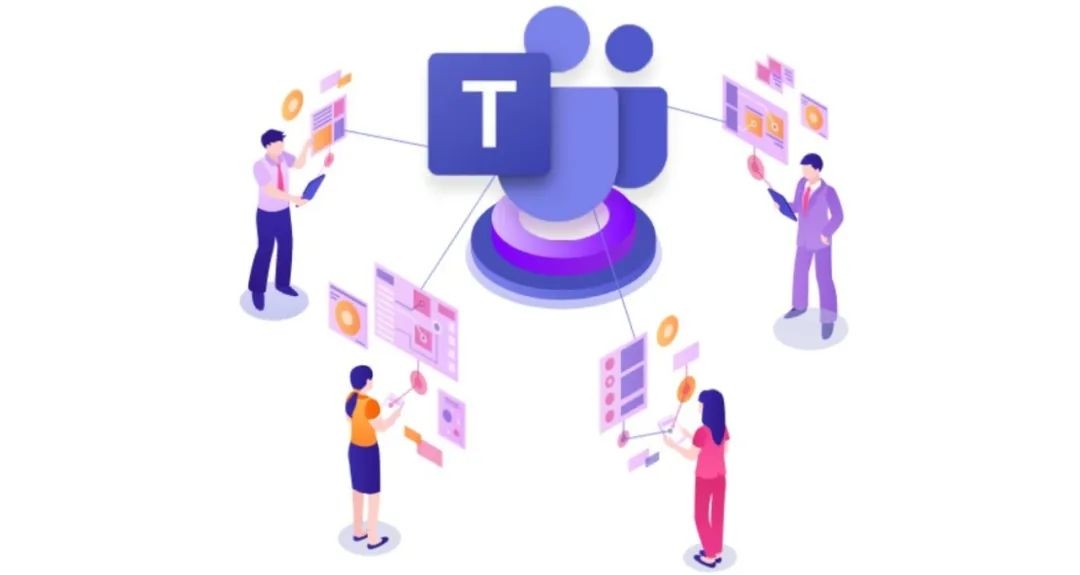
那么關于 Microsoft Teams 會議錄制那些事兒,小象云總結一些總會遇到的問題,咱們一一道來。
你是否可以錄制 Teams 會議,首先取決于你自己企業Teams 管理員分配的會議策略,只有在會議策略中為你開啟了“允許云錄制”的選項,你才可能在參與的 Teams 會議中執行錄制操作。
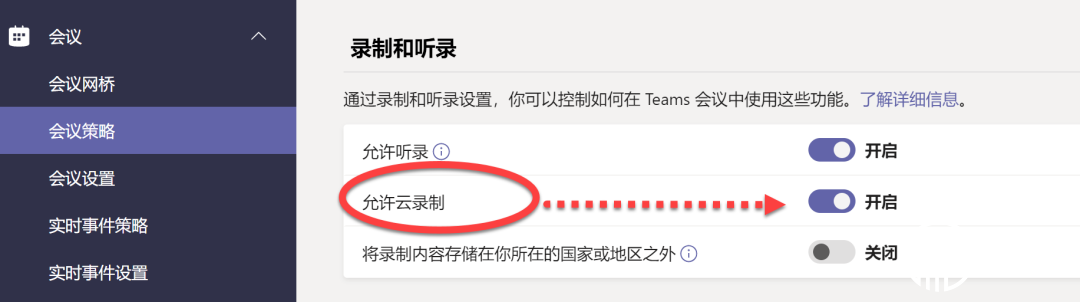
不同的會議角色所具備的會議錄制能力也是不同的。在如下的表格中可以看到,只有會議的組織者,以及同一企業的同事,才可以錄制會議或停止錄制會議,而其他的與會者角色均不可以執行錄制會議的操作。
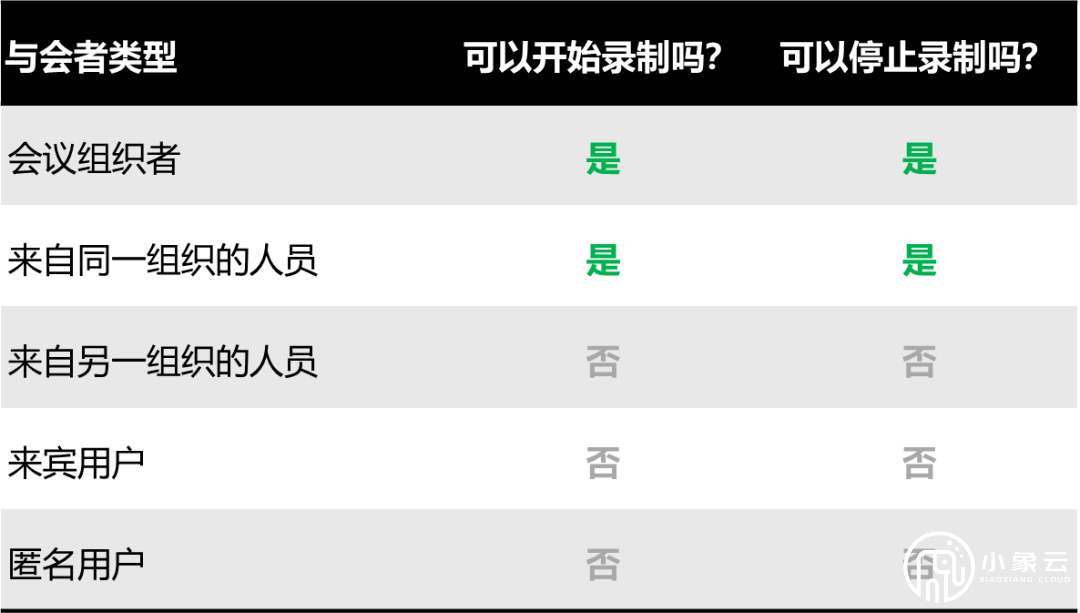
作為會議的組織者,你只需在“會議選項”中打開“自動錄制”開關選項即可。
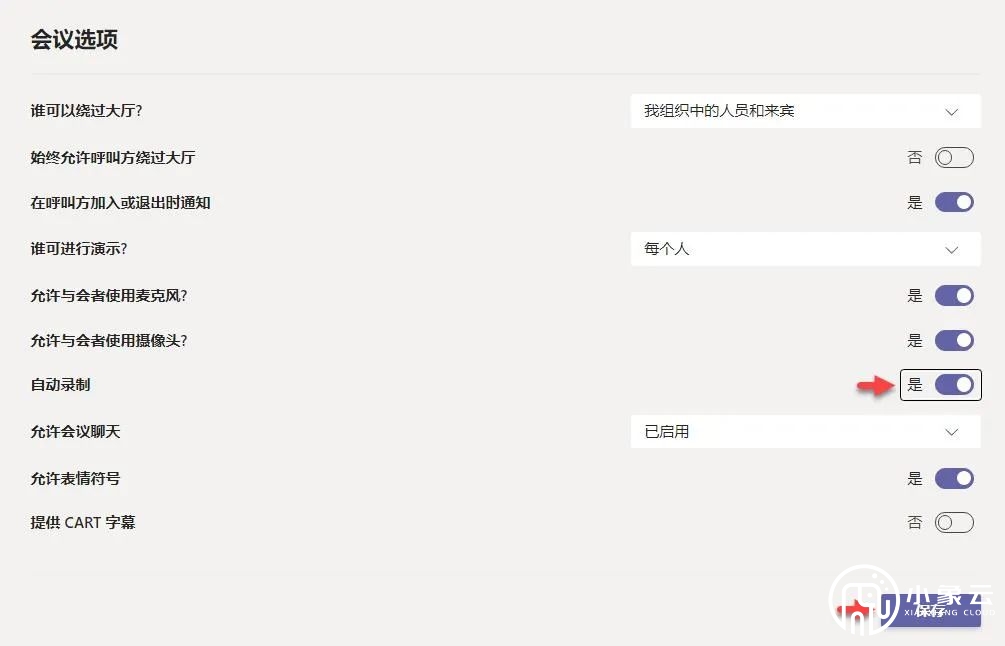
現在,你的 Teams 會議已經具備了入會自動錄制的能力。但需要注意的是,在會議開始前,只要有任何人第一個加入會議,Teams 都會自動開始錄制,并顯示一條有關“正在錄制此會議”的隱私信息提示;同時,當你將鼠標指針指向代表“錄制中”的紅色圓點時,它會告訴你,“開始錄制”命令是由會議組織執行的。

也就是說,無論是因為誰最先加入會議而觸發了錄制的啟動,都被視為是由會議組織者啟動了錄制。
當在你參與的 Teams 會議中出現如下界面提示時,就意味著你的同事已經開啟了當前會議的錄制功能。為重要的會議錄制加上雙保險!

當你打開當前會議的“更多操作”時,卻發現【開始錄制】的按鈕變成了【停止錄制】,這就意味著“錄制會議”是當前會議的一個全局操作,一個 Teams 在線會議僅可同時執行一次“錄制會議”的操作,除非有人執行了“停止錄制”,否則不支持其他同事同時錄制。
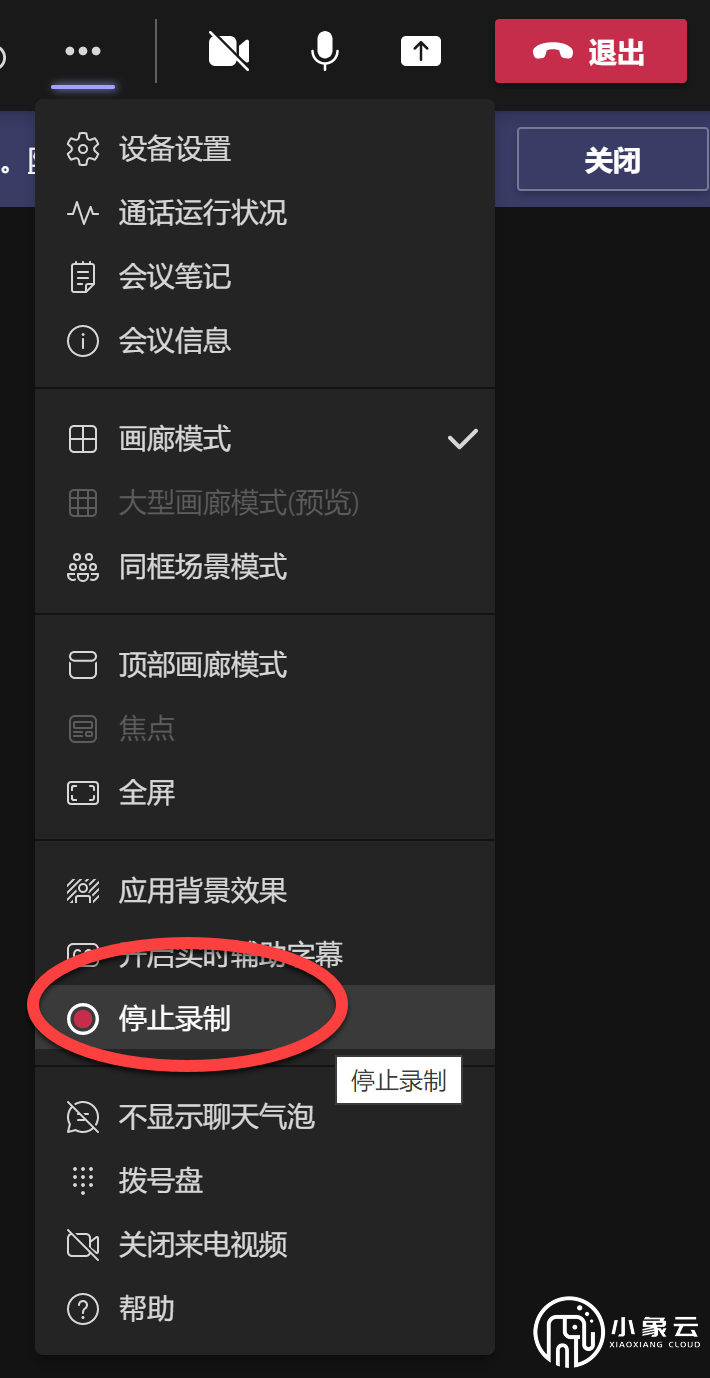
此時,就會有另外的擔心:如果錄制會議的同事掉線了,或者他的網絡性能不好,怎么辦?不用擔心,Teams 會議錄制功能稱之為“云錄制”,“開始錄制”的操作相當于是一個觸發器,觸發了當前 Teams 會議的錄制功能,當接收到這個指令后,Teams 將在后臺執行會議錄制功能,并管理會議錄制的視頻文件。
Teams 會議錄制的時間長度限制,實際上是Teams 會議可持續的時長限制。Teams 標準會議的最大可持續時長是 24小時。也就意味著一場 Teams 在線會議持續24小時后,將自動停止。
現在 Teams 會議的錄制文件將自動保存在錄制人的 OneDrive for Business或團隊的 SharePoint Online 站點中。
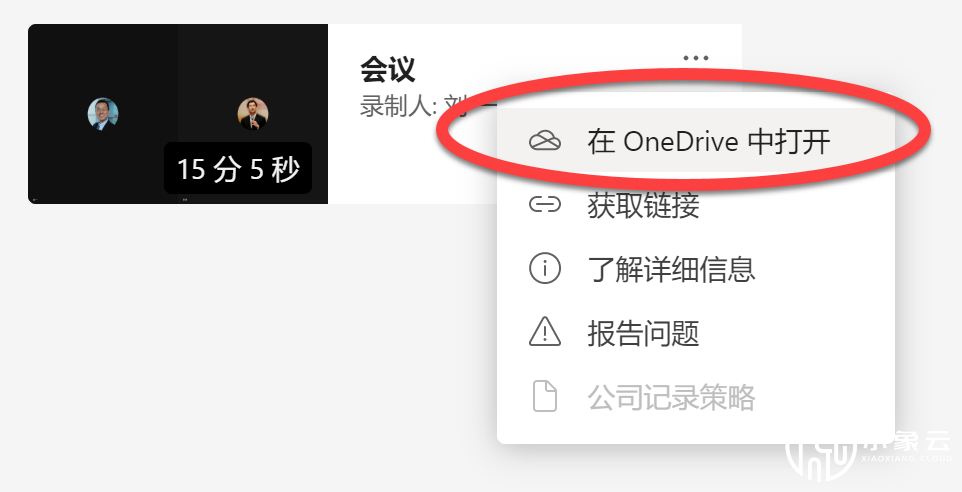
(1)頻道會議:如果你在 Teams 中創建在線會議時,選擇了當前會議所在的 Teams 團隊頻道,不管是誰啟動的“會議錄制”功能,則錄制的會議視頻文件將自動保存在該頻道的文件中心,即所對應的 SharePoint Online 站點文檔庫的頻道文件夾下。
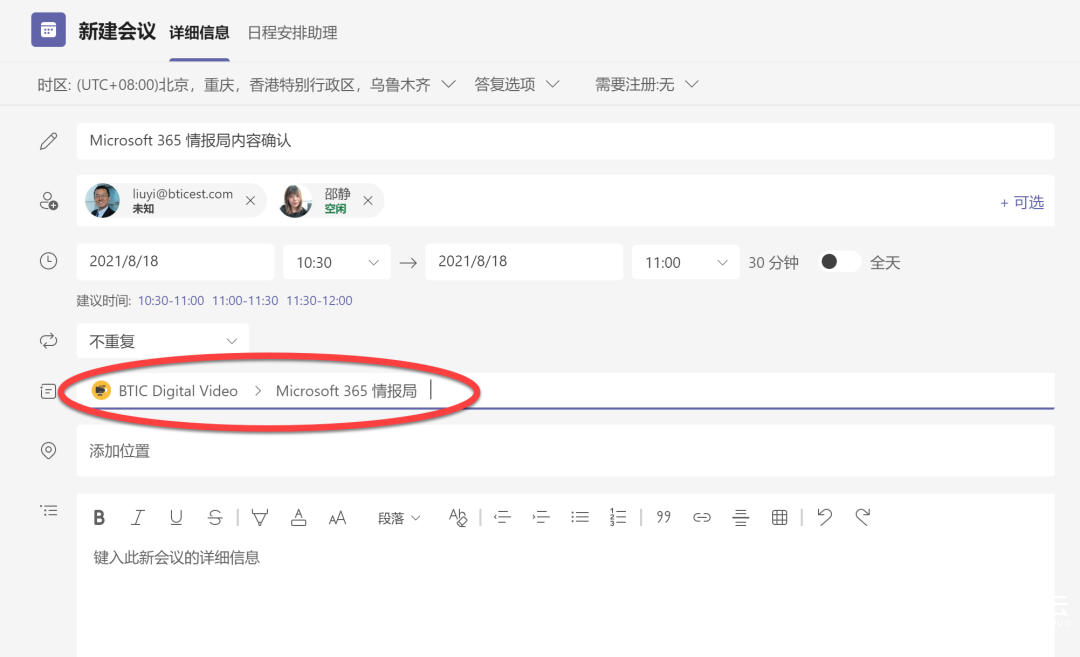
我們可以在 Teams 團隊或 SharePoint Online 文檔庫中找到自動生成的“錄制(Recordings)”文件夾,所有在該團隊頻道中創建的會議錄制文件,均保存在此位置。
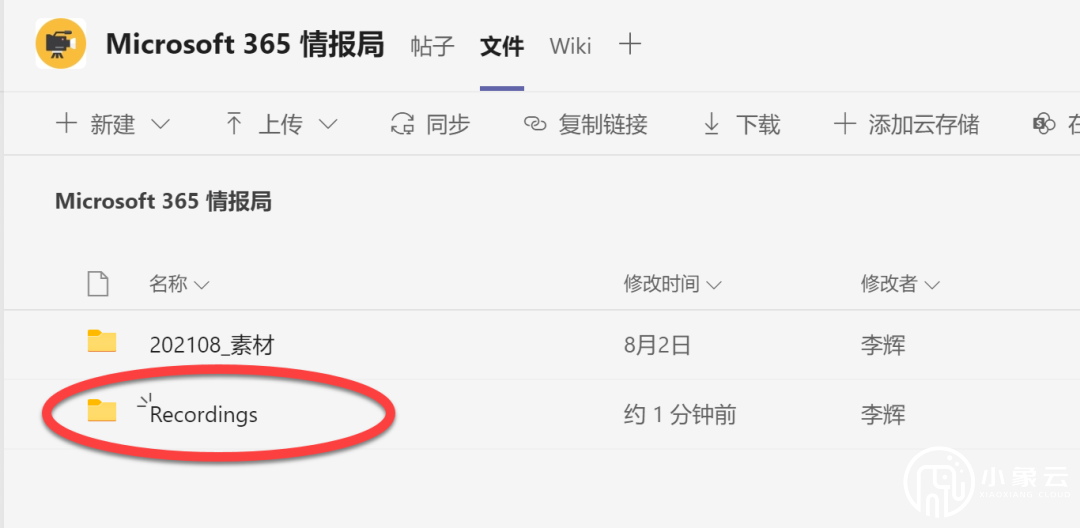
(2)非頻道會議:如果你創建的 Teams 會議沒有指定團隊頻道,則我們將其稱為“非頻道會議”。所有非頻道會議的 Teams 錄制文件都將自動保存在錄制人的 OneDrive for Business “錄制(Recordings)”文件夾中。
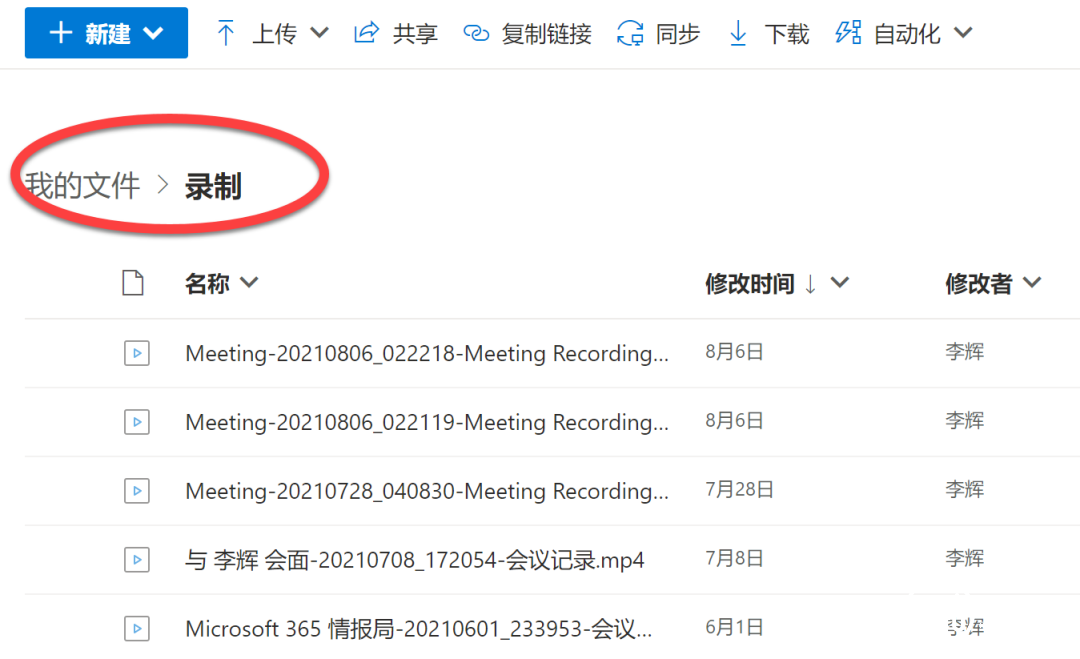
當然,如果非頻道會議開啟了 Teams 自動錄制功能,在錄制的會議視頻文件將自動保存在會議組織者(即 Teams 會議創建人)的 OneDrive for Business 特定文件夾下。Teams 會議錄制文件保存在OneDrive for Business 或SharePoint Online團隊站點,也為我們之后進行內容分享提供了便利。
Teams 會議的云錄制采用了智能的視頻處理和壓縮技術,1個小時的 Teams 會議錄制文件不會超過 400M。如果你在會議中更多的是屏幕內容分享,實測 Teams 會議錄制文件每小時僅 170M 左右。
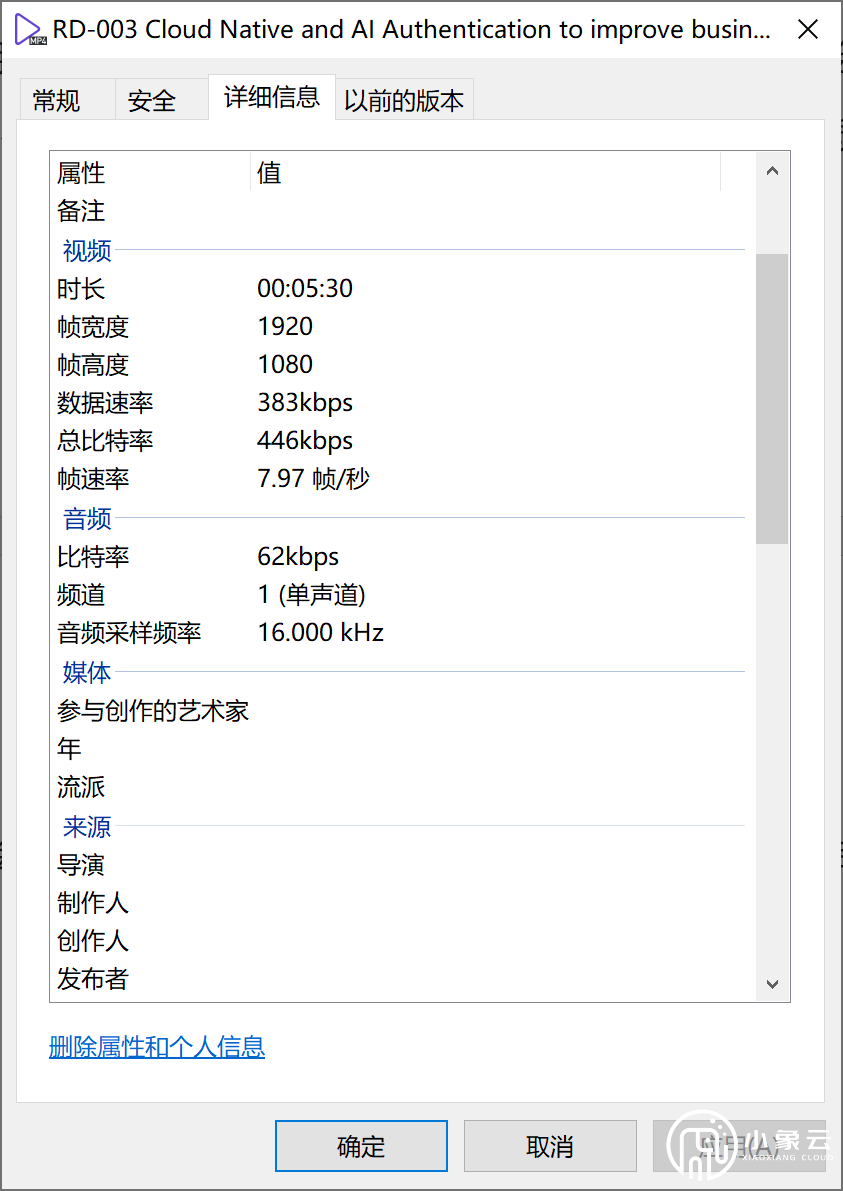
下一篇:關于騰訊會議的“等候室”功能
相關TAG標簽:

欄目: 視頻會議
2024-03-04

欄目: 視頻會議
2024-03-04

欄目: 視頻會議
2024-03-04

欄目: 視頻會議
2023-04-23
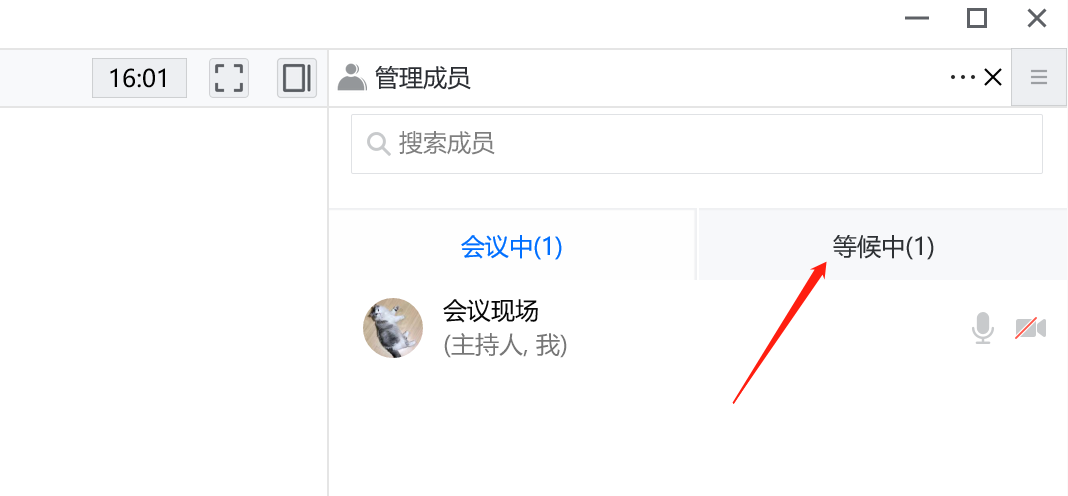
欄目: 視頻會議
2023-04-23
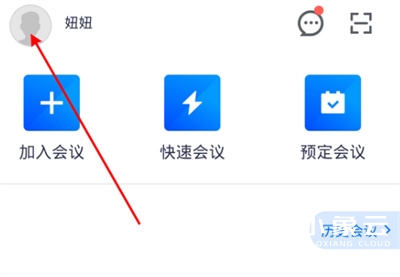
欄目: 視頻會議
2023-04-21
專業的視頻會議官網,期待您的免費試用!
立即試用